Come aprire il prompt dei comandi come amministratore in Windows 8 o 10

La maggior parte delle volte, l'apertura del prompt dei comandi come utente normale è tutto ciò che serve. A volte, tuttavia, è necessario aprire il prompt dei comandi come amministratore in modo da poter eseguire comandi che richiedono privilegi amministrativi.
Windows offre molti modi diversi per aprire il prompt dei comandi e con molti di questi metodi puoi anche aprire il prompt dei comandi con i privilegi di amministratore. In precedenza ti abbiamo mostrato come farlo in Windows 7 e Vista, quindi qui ci concentreremo su tre modi rapidi per aprire il prompt dei comandi con i privilegi di amministratore in Windows 8 e 10.
Opzione 1: Usa Menu Power Users (Windows + X)
Entrambi Windows 8 e 10 offrono un menu Power Users a cui è possibile accedere premendo Windows + X o semplicemente facendo clic con il pulsante destro del mouse sul pulsante Start. Nel menu Power Users, seleziona "Prompt dei comandi (Admin)".
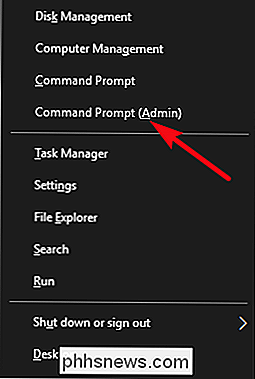
Nota : Se nel menu Power Users viene visualizzato PowerShell anziché Prompt dei comandi, questo è un passaggio che è stato generato con Creators Update per Windows 10 È molto semplice tornare a mostrare il prompt dei comandi nel menu Power Users, se lo si desidera, oppure è possibile provare PowerShell. È possibile eseguire praticamente tutto in PowerShell che è possibile eseguire in Prompt dei comandi, oltre a molte altre cose utili.
Quando si lancia il prompt dei comandi con privilegi di amministratore, è probabile che venga visualizzata una finestra "Controllo account utente" per il permesso di continuare. Vai avanti e fai clic su "Sì".
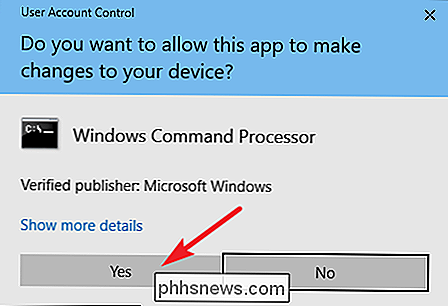
Una volta aperta la finestra "Amministratore: Prompt dei comandi", puoi eseguire qualsiasi comando, indipendentemente dal fatto che richieda o meno i privilegi di gestione.
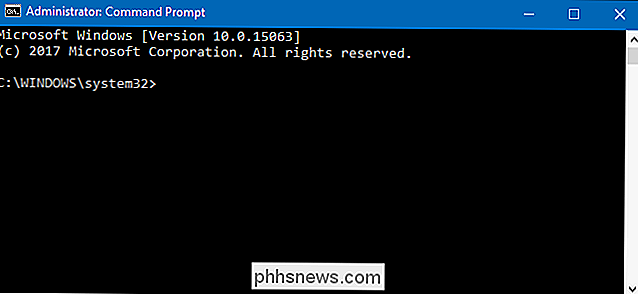
Opzione due: usa il menu Start
È inoltre possibile aprire un prompt dei comandi amministrativo utilizzando solo il menu Start (o schermata Start in Windows 8). Hit Start, digita "command" e vedrai "Command Prompt" elencato come risultato principale. Fai clic con il pulsante destro del mouse su tale risultato e seleziona "Esegui come amministratore".
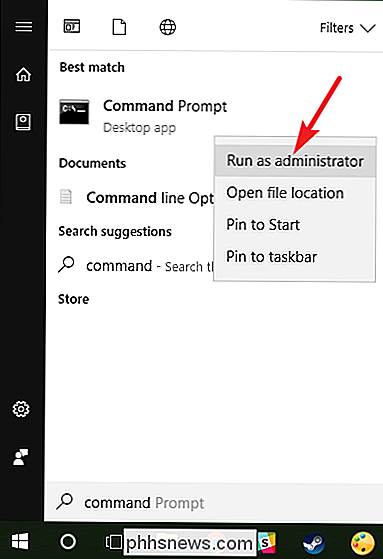
Opzione tre: utilizza la casella Esegui
Se sei abituato a utilizzare la casella "Esegui" per aprire app, puoi utilizzarlo per avviare il prompt dei comandi con privilegi di amministratore. Premi Windows + R per aprire la casella "Esegui". Digita "cmd" nella casella e poi premi Ctrl + Maiusc + Invio per eseguire il comando come amministratore.
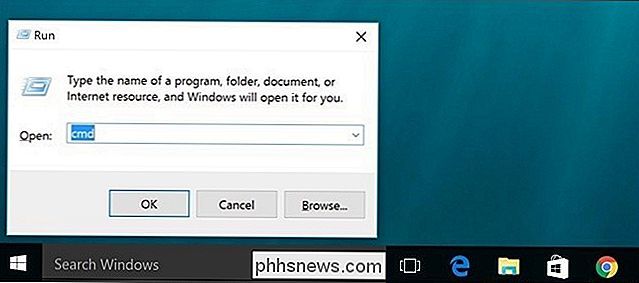
E con questo, hai tre modi molto semplici per eseguire i comandi nella finestra del prompt dei comandi come amministratore.
Come rendere più vibranti i colori di Pixel 2 con Colorer Oreo
Affermare che i display di Google Pixel 2 sono stati esaminati sarebbe un eufemismo. Mentre la maggior parte delle critiche è stata esagerata, non c'è dubbio che la calibrazione dei colori dei display di Pixel 2 non sia quella che siamo abituati a vedere. Il "Problema": le persone apparentemente non amano i colori realistici Con "ciò che siamo abituati a vedere", intendo che Google offre colori più realistici su Pixel 2, che rispetto a tutti gli altri telefoni tradizionali, rende gli schermi "in sordina" o "sbiaditi".

Come rendere Linux e macOS macchine virtuali gratis con Parallels Lite
Parallels è facilmente il miglior software di virtualizzazione su Mac e all'inizio di quest'anno ha aggiunto tranquillamente una nuova app chiamata Parallels Desktop Lite al Mac App Store e, a differenza del suo cugino, è scaricabile gratuitamente. Il trucco: se vuoi usare le macchine virtuali Windows, dovrai pagare $ 60 all'anno per un abbonamento.



